- लो-एंड पीसी पर रिकॉर्डिंग के लिए आदर्श ओबीएस सेटिंग्स ढूँढना लैग-फ्री अनुभव के लिए आवश्यक है।
- उस संबंध में, अपने कंप्यूटर और ओबीएस सेटिंग्स को तुरंत कॉन्फ़िगर करने के लिए नीचे दी गई प्रक्रिया का उपयोग करें।
- OBS के लिए सर्वश्रेष्ठ रिकॉर्डिंग सेटिंग्स भी आपके एन्कोडर से संबंधित होती हैं। इसलिए क्विक सिंक को सक्रिय करना एक प्रेरित विचार है।
- यह आपके पीसी के मदरबोर्ड के निर्माता पर भी निर्भर करता है, इसलिए मेनबोर्ड मैनुअल को सत्यापित करें।
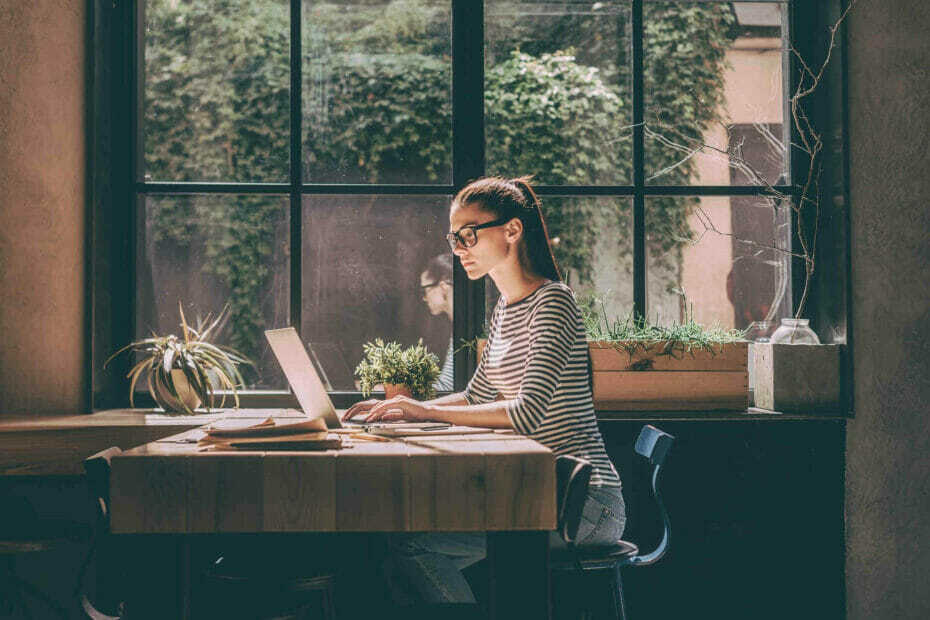
एक्सडाउनलोड फ़ाइल पर क्लिक करके स्थापित करें
यह सॉफ़्टवेयर सामान्य कंप्यूटर त्रुटियों की मरम्मत करेगा, आपको फ़ाइल हानि, मैलवेयर, हार्डवेयर विफलता से बचाएगा और अधिकतम प्रदर्शन के लिए आपके पीसी को अनुकूलित करेगा। पीसी की समस्याओं को ठीक करें और 3 आसान चरणों में अभी वायरस निकालें:
- रेस्टोरो पीसी रिपेयर टूल डाउनलोड करें जो पेटेंट तकनीकों के साथ आता है (पेटेंट उपलब्ध यहां).
- क्लिक स्कैन शुरू करें Windows समस्याएँ ढूँढने के लिए जो PC समस्याएँ उत्पन्न कर सकती हैं।
- क्लिक सभी की मरम्मत आपके कंप्यूटर की सुरक्षा और प्रदर्शन को प्रभावित करने वाली समस्याओं को ठीक करने के लिए
- रेस्टोरो द्वारा डाउनलोड किया गया है 0 इस महीने पाठकों।
ओबीएस स्टूडियो फ्री ओपन सोर्स सॉफ्टवेयर का सॉफ्टवेयर डेवलपर है। उनका उत्पाद उन लोगों के लिए है जिन्हें वीडियो रिकॉर्डिंग और लाइव का शौक है स्ट्रीमिंग.
उनमें से कुछ जानना चाहते हैं कि लो-एंड पीसी पर रिकॉर्डिंग के लिए ओबीएस सेटिंग्स क्या हैं। यहाँ एक उपयोगकर्ता क्या है कहते हैं:
मेरे पास बहुत कम स्पेक्स वाला पीसी है। मैं रिकॉर्ड करना चाहता हूं और अपने खेल को स्ट्रीम नहीं करना चाहता। मैं किसी से भी अनुरोध करता हूं कि मुझे ऐसी सेटिंग बताएं जो मुझे बिना देर किए गेमिंग और रिकॉर्डिंग का अनुभव दे सकें।
यदि आपके मन में भी यही बात है, तो लो-एंड पीसी पर रिकॉर्डिंग के लिए सर्वश्रेष्ठ ओबीएस सेटिंग्स का उपयोग करने के लिए हमारे त्वरित समाधानों का पालन करने में संकोच न करें। उन्हें देखने के लिए हमारे अगले भाग को ध्यान से पढ़ें।
OBS के लिए सबसे अच्छी रिकॉर्डिंग सेटिंग्स क्या हैं?
1. कंप्यूटर और OBS सेटिंग्स कॉन्फ़िगर करें
- अपने गेम से सभी वीडियो सेटिंग्स को उनके निम्नतम स्तर पर बदलें।
- OBS के लिए रिकॉर्डिंग रिज़ॉल्यूशन को 16:9 720p (1280×720) या 480p (854×480) तक कम करें।
- उपयोग बाइबिक डाउनस्केल फ़िल्टर.
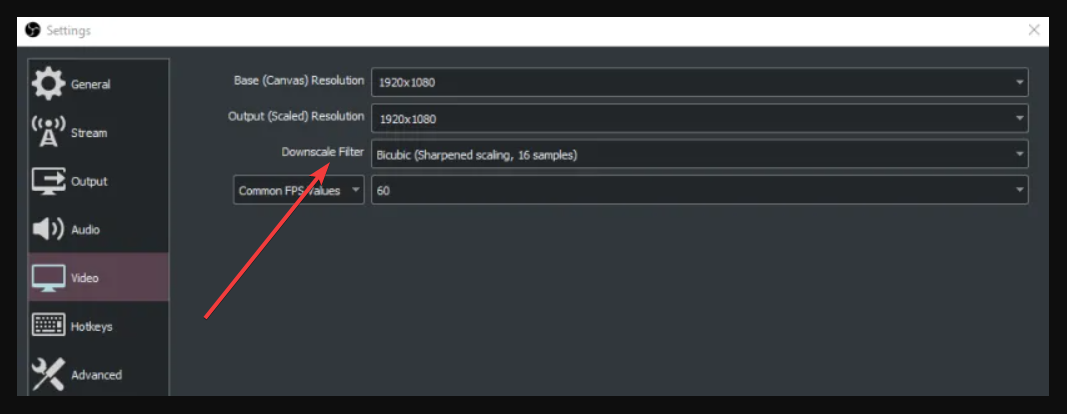
- सत्यापित करें ओबीएस एफपीएस और उन्हें घटाकर 24 या 30 कर दें।
- सत्यापित करें ओबीएस ऑडियो और नमूना दर को न्यूनतम 44.1kHz पर सेट करें।
जब आप गेम वीडियो सेटिंग्स को निम्नतम पर सेट करते हैं, तो इससे गेम ग्राफिक्स की गुणवत्ता कम हो जाएगी। फिर भी, तुम्हारा संगणक बेहतर प्रदर्शन करेगा क्योंकि यह कदम सीपीयू और जीपीयू से लोड को कम करता है।
ओबीएस ऑडियो सेट करने और इसकी नमूना दर सुनिश्चित करने के बाद सबसे कम है, जो आपको कुछ बिट्स बचाएगा। साथ ही, सख्ती से गेम खेलना फिर से शुरू करें, और अन्य एप्लिकेशन या सेवाओं को चलाने से बचें।
2. अपने एन्कोडर के लिए त्वरित समन्वयन वीडियो का उपयोग करें
त्वरित सिंक सक्रिय करें
- खोलना ओ बीएस, पर जाए समायोजन, और जाएँ एनकोडर अनुभाग।
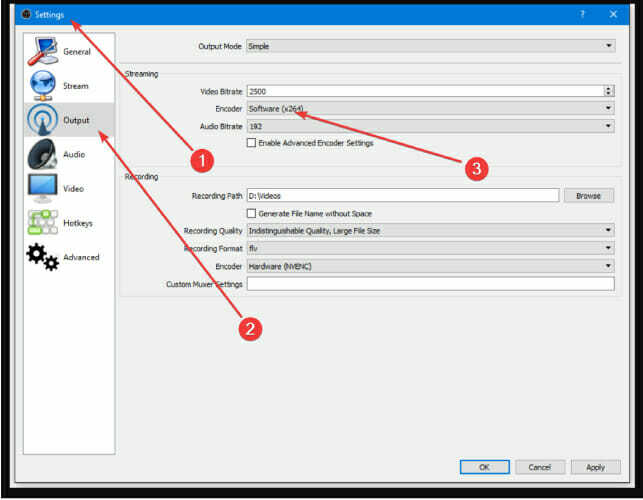
- चुनते हैं त्वरित सिंक वीडियो.
किसी लो-एंड पीसी पर रिकॉर्डिंग के लिए सर्वोत्तम ओबीएस सेटिंग्स खोजने का प्रयास करते समय, ध्यान दें कि आपका एन्कोडर बहुत महत्वपूर्ण है क्योंकि यह कुछ निश्चित उपयोग करता है हार्डवेयर और आपकी वीडियो फ़ाइल को एन्कोड करता है।
त्वरित सिंक वीडियो को एन्कोडिंग के लिए Intel IGPU का उपयोग करने के लिए डिज़ाइन किया गया है। यह गेमिंग या सॉफ्टवेयर के लिए प्रोसेसर, ग्राफिक्स कार्ड और हार्ड डिस्क ड्राइव को मुफ्त छोड़ देता है।
इस प्रकार इंटेल जब आप AMD या NVIDIA GPU का पूरी क्षमता से उपयोग कर सकते हैं तो ग्राफिक्स चिप पूरी एन्कोडिंग प्रक्रिया को संभाल लेगा।
सुनिश्चित करें कि आप त्वरित सिंक का चयन कर सकते हैं
- पर जाए BIOS और एकीकृत को सक्रिय करें ग्राफिक्स चिप.
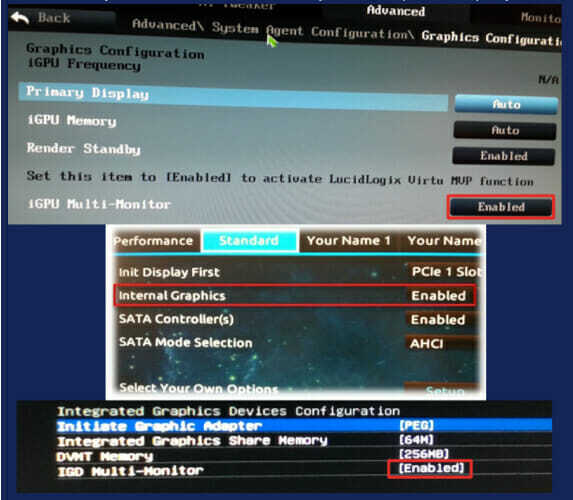
- अपना वेब ब्राउज़र खोलें और जाएँ इंटेल डाउनलोड केंद्र.
- चुनें और डाउनलोड करें इंटेल ग्राफिक्स ड्राइवर्स आपके प्रोसेसर के लिए।
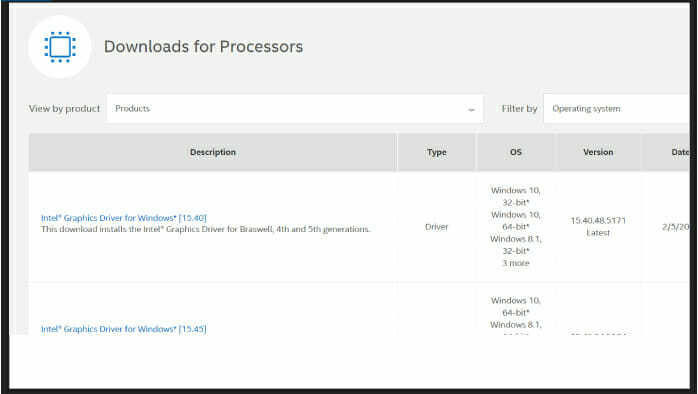
- ड्राइवर स्थापना प्रक्रिया चलाएँ।
- स्थापना समाप्त होने के बाद कंप्यूटर को पुनरारंभ करें।
- को खोलो ओ बीएस आवेदन और नेविगेट करने के लिए समायोजन.
- मुलाकात एनकोडर और चुनें त्वरित सिंक.
त्वरित सिंक एन्कोडर को सक्रिय करने की संभावना आपके कंप्यूटर के मदरबोर्ड के निर्माता पर निर्भर करती है। हम अनुशंसा करते हैं कि आप इस संबंध में मेनबोर्ड मैनुअल को सत्यापित करें।
कुछ पीसी मुद्दों से निपटना मुश्किल है, खासकर जब दूषित रिपॉजिटरी या लापता विंडोज फाइलों की बात आती है। यदि आपको किसी त्रुटि को ठीक करने में समस्या हो रही है, तो आपका सिस्टम आंशिक रूप से टूट सकता है। हम रेस्टोरो को स्थापित करने की सलाह देते हैं, एक उपकरण जो आपकी मशीन को स्कैन करेगा और पहचान करेगा कि गलती क्या है। यहां क्लिक करें डाउनलोड करने और मरम्मत शुरू करने के लिए।
यह उन लोगों पर भी लागू होता है जो एक खराब, पुराने कंप्यूटर के लिए सर्वश्रेष्ठ ओबीएस स्ट्रीम सेटिंग्स की तलाश कर रहे हैं जो इसके गौरव के दिनों से बहुत दूर है।
में BIOS, कृपया निम्न विकल्पों में से कोई एक खोजें और इसे सक्षम करें:
- IGPU मल्टी-मॉनिटर
- आंतरिक ग्राफिक्स
- आईजीडी मल्टी-मॉनिटर
अगर आपको ऐसा कोई विकल्प नहीं मिल रहा है, तो हो सकता है कि आपके कंप्यूटर का मेनबोर्ड क्विक सिंक को सपोर्ट न करे। हम आपको मेनबोर्ड निर्माता से संपर्क करने और अधिक जानकारी के लिए उनसे पूछने की भी सलाह देते हैं।
यदि आप BIOS में विकल्प को सक्रिय करने में कामयाब रहे हैं, तो उपलब्ध नवीनतम ड्राइवर डाउनलोड करें इंटेल'एस डाउनलोड केंद्र. भले ही आप OBS Classic या Studio संस्करण का उपयोग करें, दोनों ही उपयोगी हैं।
प्रत्येक प्रकार के लिए एन्कोडिंग विकल्प समान रहते हैं। यदि आप स्ट्रीम करना चाहते हैं, तो निरंतर बिटरेट का उपयोग करें। स्थानीय रिकॉर्डिंग के लिए, परिवर्तनीय बिटरेट का उपयोग करें और बैंडविड्थ बढ़ाएं।
ओबीएस में उन्नत सेटिंग्स के माध्यम से नेविगेट करते समय, आप एन्कोडिंग प्रीसेट को x264 से क्विक सिंक में बदल सकते हैं। यदि आप एन्कोडिंग के दौरान समस्याओं का सामना करते हैं तो प्रीसेट को कम करना उपयोगी होता है।
पिछले खंड में मध्य-श्रेणी के पीसी या यहां तक कि कम-अंत वाले पीसी के लिए रिकॉर्डिंग के लिए सर्वश्रेष्ठ ओबीएस सेटिंग्स का विवरण दिया गया है। अपने कंप्यूटर और फिर अपने OBS सॉफ़्टवेयर को कॉन्फ़िगर करने के लिए हमारे पहले समाधान का उपयोग करें।
दूसरा समाधान जो हम सुझाते हैं वह है त्वरित सिंक सुविधा का उपयोग करना। उस विशिष्ट खंड को ध्यान से पढ़ें और दोनों संभावित मामलों की जांच करें। सबसे पहले, क्विक फिक्स को सक्रिय करने के लिए प्रस्तुत चरणों का उपयोग करें।
यदि आपके पास यह नहीं है, तो सुनिश्चित करें कि यह स्थापित है, और यदि नहीं, तो वर्तमान अनुभाग के ऊपर लिखे चरणों का पालन करें। हमारे परीक्षण किए गए समाधानों को आज़माएं और लो-एंड पीसी पर रिकॉर्डिंग के लिए ओबीएस सेटिंग्स को लागू करें।
एक टिप्पणी लिखने में संकोच न करें और हमें ओबीएस के साथ अपने अनुभव के बारे में विवरण दें।
 अभी भी समस्याएं आ रही हैं?उन्हें इस टूल से ठीक करें:
अभी भी समस्याएं आ रही हैं?उन्हें इस टूल से ठीक करें:
- इस पीसी मरम्मत उपकरण को डाउनलोड करें TrustPilot.com पर बढ़िया रेटिंग दी गई है (इस पृष्ठ पर डाउनलोड शुरू होता है)।
- क्लिक स्कैन शुरू करें Windows समस्याएँ ढूँढने के लिए जो PC समस्याएँ उत्पन्न कर सकती हैं।
- क्लिक सभी की मरम्मत पेटेंट प्रौद्योगिकियों के साथ मुद्दों को ठीक करने के लिए (हमारे पाठकों के लिए विशेष छूट)।
रेस्टोरो द्वारा डाउनलोड किया गया है 0 इस महीने पाठकों।

